Menghapus Daftar Device di Play Store
Ada bermacam-macam cara orang menginstall aplikasi di Android. Yang paling umum adalah membuka Google Play Store langsung dari gadget dan memilih aplikasi yang akan diinstall. Alternatif lain, ada barangkali yang sering membuka Google Play Store melalui komputer atau notebook, memilih aplikasi yang akan diinstall, dan mengklik tombol install yang ada di sana. Beberapa saat kemudian aplikasi tersebut akan “dikirim” ke gadget kita.
Langkah-langkahnya kira-kira seperti ini:
Buka Google Play Store dan klik Apps. Carilah aplikasi yang diinginkan.
Sebagian dari kita mungkin memiliki lebih daripada satu gadget Android, apalagi seperti saya yang sering mereview hape. *uhuk
Nanti di langkah berikutnya, kita akan diminta memilih pada gadget yang mana aplikasi tersebut akan diinstall.
Klik drop down di bawah tulisan Choose a device dan seluruh gadget yang pernah didaftarkan (login dengan akun Google yang sama) akan muncul di situ. Tinggal dipilih pada gadget mana aplikasi tersebut akan diinstall.
Setelah gadget dipilih, klik tombol Install. Dalam beberapa saat aplikasi akan segera terinstall ke gadget tersebut. Nah, masalahnya, daftar gadget itu bisa jadi cukup panjang, gadget-gadget yang sudah lama dijual atau dikembalikan ke vendor juga akan muncul semua di situ. Supaya lebih ringkas, ada baiknya daftar gadget yang sudah tidak kita miliki tak perlu dimunculkan pada daftar tersebut.
Caranya: buka Goole Play Store dan klik gambar roda gigi di kanan atas, pada menu yang muncul pilih Settings. Daftar device yang pernah/masih Anda gunakan akan ditampilkan di situ.
Supaya gadget yang sudah tidak lagi kita miliki atau pakai tidak ditampilkan saat hendak melakukan instalasi, hilangkan centang pada opsi Show in menus untuk gadget yang sudah tidak digunakan tersebut.
Di halaman ini kita juga bisa mengganti nama gadget supaya lebih mudah dipahami. Caranya: klik tombol Edit di bagian kanan, nanti teks di kolom Nickname bisa diganti. Setelah diganti, klik Update.
Setelah selesai, tutup dulu browsernya. Pada kunjungan berikutnya, daftar hape yang muncul hanya yang opsi Show in menus aktif dan namanya juga akan menyesuaikan hasil editan.
Gampang khan? Selamat mencoba.
Follow me on social media:
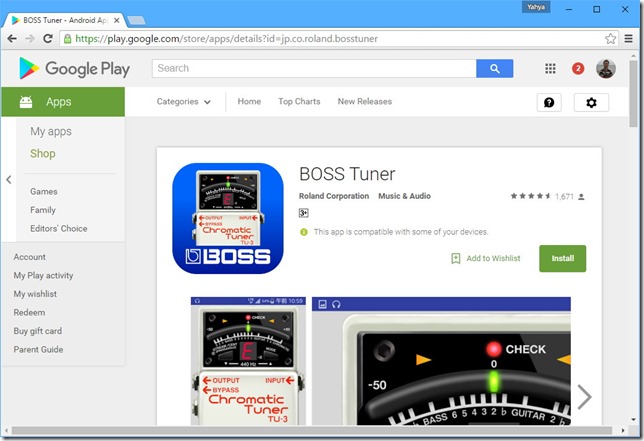
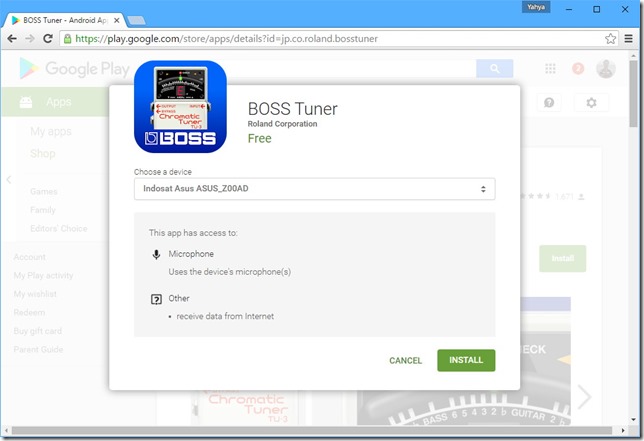
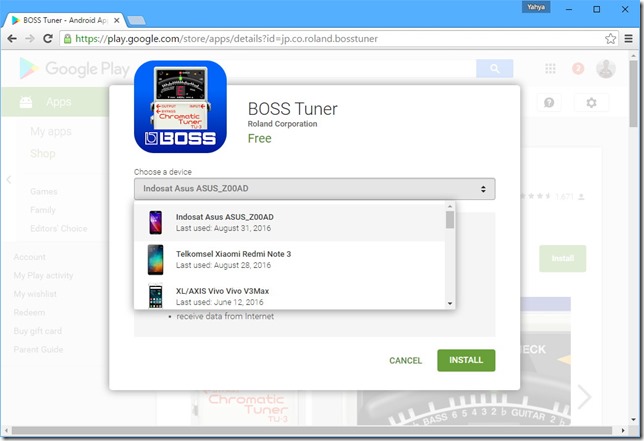
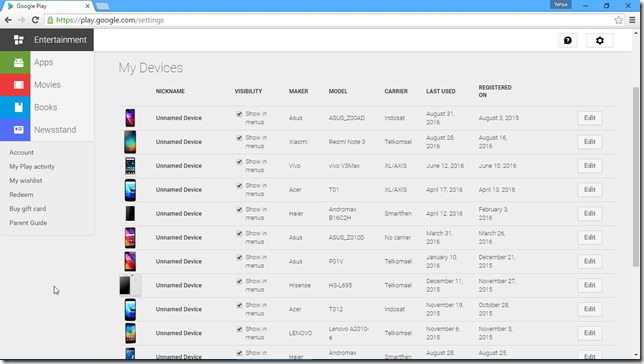
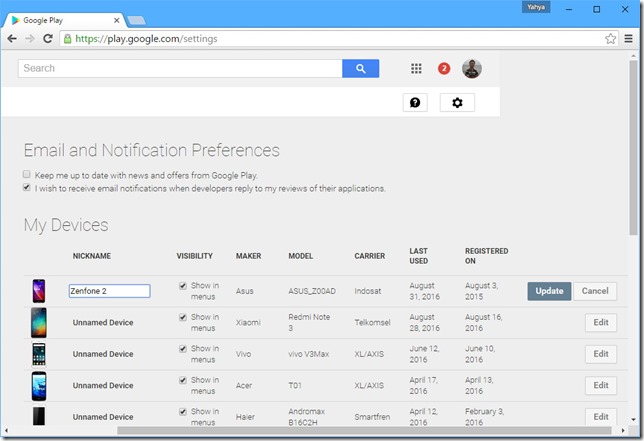
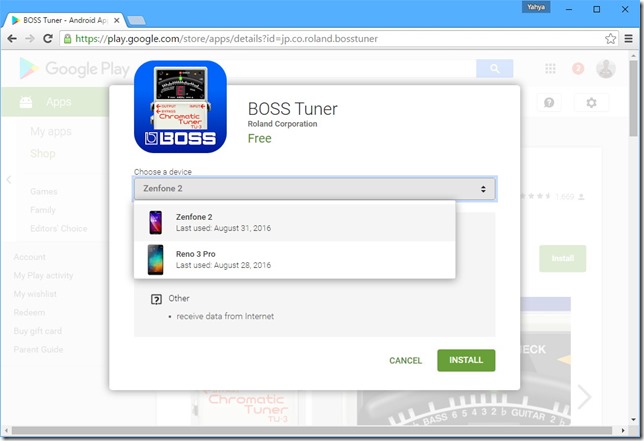

langsung saya praktekkan 🙂 rupanya di akun play store ku ada banyak yang harus dihilangkan centangnya
#horangkayah
terima kasih min, sudah berhasil, hehehe…